
Freigeben Ihrer mobilen Datenverbindung
Es gibt verschiedene Möglichkeiten, Ihre mobile Datenverbindung auf anderen Geräten
freizugeben:
•
USB-Anbindung: Geben Sie die mobile Datenverbindung über ein USB-Kabel für einen
einzelnen Computer frei.
•
Bluetooth®-Anbindung: Geben Sie die mobile Datenverbindung über Bluetooth® auf bis
zu fünf anderen Geräten frei.
•
Mobiler Wi-Fi®-Hotspot: Geben Sie die mobile Datenverbindung auf bis zu 8 anderen
Geräten gleichzeitig frei, auch auf Geräten mit WPS-Technologie.
So geben Sie die Datenverbindung über ein USB-Kabel frei:
1
Deaktivieren Sie alle USB-Kabelverbindungen des Geräts.
2
Stellen Sie mithilfe des im Lieferumfang enthaltenen USB-Kabels eine Verbindung
zwischen Gerät und Computer her.
3
Tippen Sie auf dem Startbildschirm auf .
4
Tippen Sie auf
Einstellungen > Mehr > Anbindung & tragbarer Hotspot.
5
Ziehen Sie den Schieber neben
USB-Anbindung nach rechts und tippen Sie bei
Aufforderung auf
OK. wird in der Statusleiste angezeigt, sobald eine Verbindung
hergestellt wurde.
6
Um die Freigabe der Datenverbindung zu stoppen, ziehen Sie den Schieber neben
USB-Anbindung nach links oder ziehen Sie das USB-Kabel ab.
Es ist nicht möglich, die Datenverbindung und SD-Karte des Geräts gleichzeitig über ein USB-
Kabel freizugeben.
34
Dies ist eine Internetversion dieser Publikation. © Druckausgabe nur für den privaten Gebrauch.
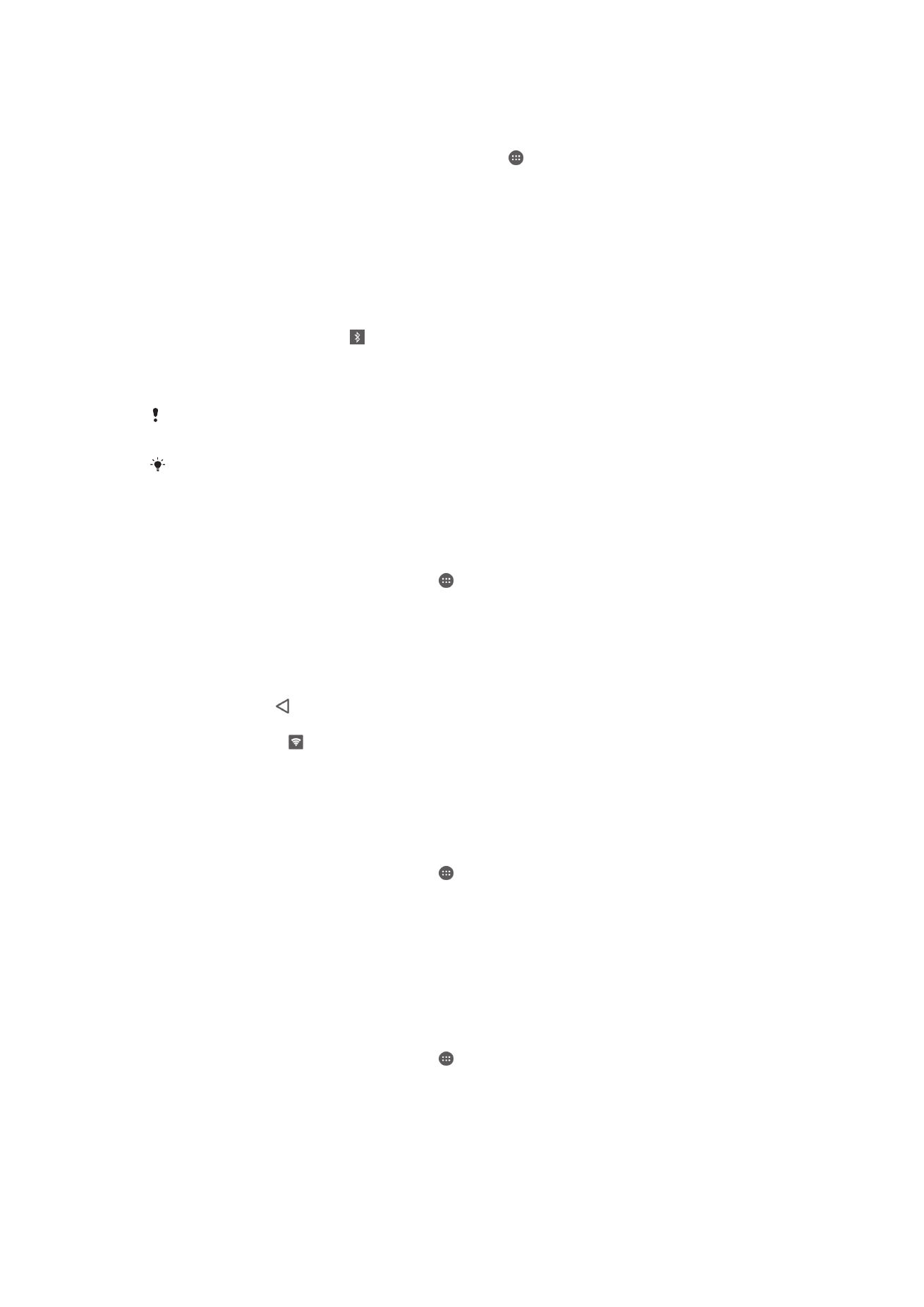
So geben Sie Ihre mobile Datenverbindung für ein anderes Bluetooth®-Gerät frei:
1
Vergewissern Sie sich, dass Ihr Gerät und Ihr Bluetooth®-Gerät miteinander
gekoppelt sind und dass die mobile Datenübertragung auf Ihrem Gerät aktiviert ist.
2
Ihr Gerät: Tippen Sie auf dem Startbildschirm auf .
3
Tippen Sie auf
Einstellungen > Mehr > Anbindung & tragbarer Hotspot und
ziehen Sie dann den Schieber neben
Bluetooth-Anbindung nach rechts.
4
Bluetooth®-Gerät: Richten Sie das Gerät so ein, dass die Netzverbindung über
Bluetooth® erfolgt. Wenn es sich bei dem Gerät um einen Computer handelt,
befolgen Sie für die Einrichtung die entsprechenden Anweisungen. Wenn das
Gerät das Betriebssystem Android™ hat, tippen Sie auf das Symbol
„Einstellungen“ neben dem Namen des gekoppelten Geräts unter
Einstellungen >
Bluetooth > Gekoppelte Geräte und aktivieren Sie das Kontrollkästchen
Internetzugriff.
5
Ihr Gerät: Warten Sie, bis in der Statusleiste erscheint. Wenn es erscheint, ist
die Einrichtung abgeschlossen.
6
Um die Freigabe Ihrer mobilen Datenverbindung zu stoppen, ziehen Sie den
Schieber neben
Bluetooth-Anbindung nach links.
Die Funktion
Bluetooth-Anbindung wird immer dann deaktiviert, sobald Sie das Gerät oder die
Bluetooth®-Funktion ausschalten.
Weitere Informationen über das Koppeln und das Einschalten der mobilen Datenverbindung
finden Sie unter
So koppeln Sie das Gerät mit einem anderen Bluetooth®-Gerät:
auf der
Seite 120 und unter
So fügen Sie ein virtuelles privates Netzwerk (VPN) hinzu:
auf der
Seite37.
So verwenden Sie Ihr Gerät als Wi-Fi®-Hotspot
1
Tippen Sie auf dem Startbildschirm auf .
2
Tippen Sie auf
Einstellungen > Mehr > Anbindung & tragbarer Hotspot.
3
Tippen Sie auf
Wi-Fi-Hotspot > Wi-Fi-Hotspot einrichten.
4
Geben Sie die
Netzwerkname (SSID)-Informationen ein.
5
Tippen Sie auf das Feld
Sicherheit, um einen Sicherheitstyp zu wählen. Geben Sie
ein Kennwort ein, wenn dies erforderlich ist.
6
Tippen Sie auf
Speichern.
7
Tippen Sie auf und ziehen Sie den Schieber neben
Wi-Fi-Hotspot nach rechts.
8
Tippen Sie zur Bestätigung auf
OK, wenn Sie dazu aufgefordert werden. In der
Statusleiste wird angezeigt, sobald der mobile Wi-Fi®-Hotspot aktiv ist.
9
Um die gemeinsame Nutzung Ihrer Datenverbindung über Wi-Fi® zu beenden,
ziehen Sie den Schieber neben
Wi-Fi-Hotspot nach links.
So erlauben Sie einem Gerät mit WPS-Unterstützung die Verwendung Ihrer mobilen
Datenverbindung
1
Stellen Sie sicher, dass Ihr Gerät als tragbarer Wi-Fi®-Hotspot funktioniert.
2
Tippen Sie auf dem Startbildschirm auf .
3
Tippen Sie auf
Einstellungen > Mehr > Anbindung & tragbarer Hotspot > Wi-Fi-
Hotspot.
4
Tippen Sie auf den Ein-/Aus-Schalter, um den Wi-Fi®-Hotspot zu aktivieren.
5
Tippen Sie auf
WPS-Verbindung.
6
Tippen Sie auf das Feld
WPS-Modus, um einen Verbindungstyp zu wählen.
7
Tippen Sie auf
VERBINDEN und folgen Sie dann den entsprechenden
Anweisungen.
So benennen Sie den mobilen Hotspot um bzw. sichern diesen:
1
Tippen Sie auf dem Startbildschirm auf .
2
Tippen Sie auf
Einstellungen > Mehr > Anbindung & tragbarer Hotspot.
3
Tippen Sie auf
Wi-Fi-Hotspot > Wi-Fi-Hotspot einrichten.
4
Geben Sie die
Netzwerkname (SSID) für das Netzwerk ein.
5
Tippen Sie auf das Feld
Sicherheit, um einen Sicherheitstyp zu wählen.
6
Geben Sie ein Kennwort ein, wenn dies erforderlich ist.
7
Tippen Sie auf
Speichern.
35
Dies ist eine Internetversion dieser Publikation. © Druckausgabe nur für den privaten Gebrauch.